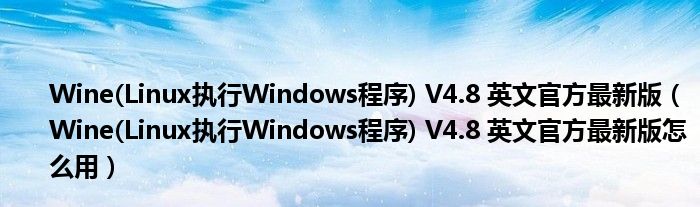
关于Wine(Linux执行Windows程序) V4.8 英文官方最新版,Wine(Linux执行Windows程序) V4.8 英文官方最新版怎么用这个很多人还不知道,小鑫来为大家解答以上的问题,现在让我们一起来看看吧!
Wine 是在Linux操作系统下执行部分Windows应用程序的软件!如果你想在Linux下运Windows程序,Wine将是你必不可少的工具!WineIsNotEmulator在X和UNIX之上的,Windows3.x和WindowsAPIs的实现。它是一个Windows兼容层,这个层即提供了一个用来从Windows源进出到UNIX的开发工具包(Winelib);也提供了一个程序加载器,该加载器允许不用任何修改Windows3.1/95/NT的二进制文件,就可以运行在IntelUnix及其衍生版本下。
Wine 不是Windows模拟器,而是用兼容模式调用DLL以运行Windows程序的软件,不完美——作为兼容层可能出现程序崩溃、CPU占用率高、运行效率低等问题,有些涉及硬件的操作,如网银也无法完成;Wine是合法的,除非你调用了非正规授权的WindowsDLL文件;Wine的开发高速进行中,GooglePicasaforLinux就是一个建立在Wine上的程序,Disney加入Wine开发使得Photoshop能有效运行;只有32位的,不支持DOS等16位程序。
Wine 项目由 Bob Amstadt 于 1993 年发起,旨在寻求一种在 Linux 上运行 Windows 3.1 程序的办法。不久之后,Alexandre Julliard 开始接手领导 Wine 的开发,从此由他管理这个项目。 多年以来,随着 Windows API 和应用为了适应新硬件及软件而不断演变,Wine 也一直不断发展来支持新的特性,移植到更多其他系统,并且更加稳定,提供着更好的用户体验。 通过确立一个宏伟的目标,在2008年项目到达 v1.0 之前,Wine 一直稳健地持续了 15 年之久,那是第一个稳定版。 多个版本以后,虽然还有许多工作要做,但今天 Wine 仍然在活跃地开发着。 并且有大约数以百万人计的人们使用 Wine 在他们所选择的系统上运行 Windows 软件。【功能特点】
可以做什么 本文中,我们讨论的是 Wine 在纯 Linux 上的安装,没有任何 Windows 分区。 1. Windows可执行文件: Wine 完全支持 Windows可执行文件, .exe 和 DLL的二进制加载。 2. DLL: Wine 有几百个 Windows DLL 的内部实现 -- 不过,其中没有多少是完全的实现。例如,包含有用户界面相关函数的 userd32.dll 在开放源代码的 Wine 中实现了 92%。 3. COM: 这是一种几乎被所有的大型 Windows应用程序所使用的 Windows 技术,它支持诸如将一个 Excel 电子数据表嵌入到 Word 文档中等功能。这一技术得到了 Wine 的很好的支持。 4. 注册表: 这是另一个几乎任何一个 Windows应用程序都会使用的关键技术,Wine 实现了大约 90% 的 Windows 注册表管理 API。 5. 核心功能: 核心系统功能也得到了特别好的支持。如前面提到的,尽管 Linux 和 Windows 之间存在区别,但是基本的层次上还有很多类似之处,因此与进程、线程、文件和消息队列相关的核心系统 API 得到了近乎完美的支持。 6. 音频和视频: Wine 支持 Windows 音频和视频文件的运行,还可以使用 Windows媒体播放器。 7. 打印: 也得到了支持,可以从一个在 Wine 中运行的 Windows应用程序进行打印。 8. ODBC: Wine 支持那些需要通过 ODBC 访问数据库的 Windows 应用程序。 9. 调试: Wine 有一个非常健壮和强大的内置调试器,除了支持标准的调试功能外,它还为调试运行于 Linux 上的 Windows 二进制程序进行了定制。它是 Wine 为其开发者提供的最重要工具之一。Wine 还有一个设计完备的追踪和记录日志的模块,可以帮助调试。我们之所以强调这一点,原因在于,尽管框架是健壮的,但是,当在 Wine 中安装和运行 Windows应用程序时有很多不确定因素,在使用开放源代码的 Wine 时迟早会停下来进行调试。 不能做什么 不幸的是,很多用户发现 Wine 难于使用。诚然,在 Linux 上使用类似于 MS Office 这样的应用程序可能是困难的;在这里我们来看一些原因,为什么确实是这样。在开始之前,我们应该指出,CodeWeavers 提供的商用 Wine ,CrossOver已经解决了大部分此类问题,参阅参考资料以获得链接。假以时日,这些问题将可能在开放源代码的 Wine 中同样得到解决。 1. 使用命令行,早期版本 与大部分 Linux 中的应用程序一样,在开发早期 Wine 必须在命令行中安装。用户必须回到命令行中来在 Wine 下运行应用程序。例如,要运行Internet Explorer,用户通常需要在 shell 中输入 wine IEXPLORE.EXE 。尽管经验丰富的用户喜欢这样做,但初学者会发现这比较困难,而且不太可能懂得起别名等快捷方式。不过,在较新的版本中用户也可以直接双击EXE文件运行,如果进行了关联。尽管这样会给查看错误信息带来困难,但这无疑极大地方便了用户的使用。 2. 配置 Wine 的配置较为复杂。除了命令行,较新的版本已经有了简体中文的界面,对于初学者来说,配置简单了不少。 3. 取消对隐藏文件的隐藏 如果挂载 CDROM 时没有使用专门的 unhide 选项,那么安装 CD 上的隐藏文件可能会无法找到,从而导致安装失败。 4. 额外的调整过程 Wine 安装很少能直接使用,对它来说也就是从 tarfile 解开。通常需要进行全面的调整;例如,一个程序的安装可能与您在配置文件中设置的 Windows 版本不相容;而修改那个版本又可能会影响一些已安装的应用程序。对很多 DLL 来说也是如此。为此,Wine 提供了一个巧妙的修复,让您可以设置特定于应用程序的属性,不过,一般的用户可能不会像我们一样满意。 5. 额外的安装步骤 大部分应用程序的安装过程都不是标准的。例如当我们安装 Internet Explorer 6 时,必须跳过一些步骤,比如 DCOM98 的定位与安装。对用户来说,这类事情可能是最大的障碍。 注意,这些并不是病症,而是举例说明了是哪些种类的事情导致对一般用户来说 Wine 看起来复杂而且困难。 更多 Wine 所不能做的 看完 Wine 的可用性问题后,让我们来总结在尝试使用 Wine 时一些常见的技术问题。 1. 缺少 DLL 这可能是最常见的问题:很多安装由于缺少 DLL 而失败,这时需要熟练使用调试器来决定下一步,稍后将深入讨论调试器。解决问题的最佳方法是由错误信息寻找到所需的DLL,并进行安装。这些都可能难倒初学者。 2. DLL 版本问题 一些安装程序在开始之前会检查现有的系统 DLL。Wine 解决这一问题的方法是,创建假 DLL 以满足安装程序的需要。不过,有一些安装程序会更进一步并深入检查 DLL 以获得它们的版本。这对假的 DLL 来说要求太高了,会导致安装失败。 3. DLL 加载次序 Wine 有对很多 Windows DLL 的实现,而且如果可用,它还可以使用原始的 Windows DLL。如果两种 DLL 都可用,在初学者看来应该选择总是使用 Windows 自己的 DLL,但实际上 Windows DLL 有时会包含不能被满足的依赖。要确定是更应该使用 Wine 的 DLL 还是应该使用本机 DLL,惟一的方法是,基于各个应用程序反复进行试验。 4. DLL 中的函数 当一个 Wine DLL 没有实现 Windows 中相应的 DLL 的全部功能时,应用程序可能会遭遇函数调用失败。由于 DLL 是动态加载的,可能没有办法事先知道会发生这样的事情。这是一个复杂的问题,有一些可做的工作,但最终实际来说它只是取决于应用程序的代码如何编写。 有一些因素会减轻这些问题。一方面,您可能会一个一个地遇到这些问题,而不是一次遇到全部问题,这样处理起来要容易些。另外,您遇到的那些问题可能其他人曾遇到过并已经解决,而且解决方案已经公布出来。Wine 用户组非常活跃,会提供许多帮助,每周一次的 Wine 时事通讯,参阅 参考资料是极好的信息资源。 Wine 中还没有实现的 Win32 API 在 Wine 中,很多 Win32 API5 的函数是残缺不全的。最常见的原因是,相当多的 Win32 API 并没有被文档化。这就意味着一个特别的应用程序可能会调用某个函数,而完全没有关于此函数的可用资料。例如,我们在运行一个简单的 RPC 程序时发现了 RtlAnsiCharToUnicodeChar 这个函数。在 MSDN 上的搜索结果显示没有关于这个函数的资料,而且没有关于所有 RtlXXXX 类别函数的资料。因此,如果它们在 Wine 中的实现对一些应用程序来说至关重要,那么人们可能只有去猜测它们的行为了。【使用说明】
1、直接运行程序 使用命令 wine [root@localhost root]#wine <程序名> 2、使用程序管理器 [root@localhost root]#progman 启动管理器窗口,从菜单中选择 文件,F-执行,X,就会弹出一个目录浏览器,选择程序即可。 3、直接双击 EXE 程序 一些发行版安装WINE时会自动关联EXE程序,这样直接双击可以运行。 某些简单程序可直接运行,而不需要安装。大部分Windows软件的安装,请由Wine打开安装包,exe文件然后和Windows下以同样的方法安装程序即可。这样安装的程序应当会在桌面环境的程序列表中自动添加快捷方式,和Windows下的快捷方式类似,选择即可运行程序。本文到此分享完毕,希望对大家有所帮助。
标签:
免责声明:本文由用户上传,与本网站立场无关。财经信息仅供读者参考,并不构成投资建议。投资者据此操作,风险自担。 如有侵权请联系删除!
